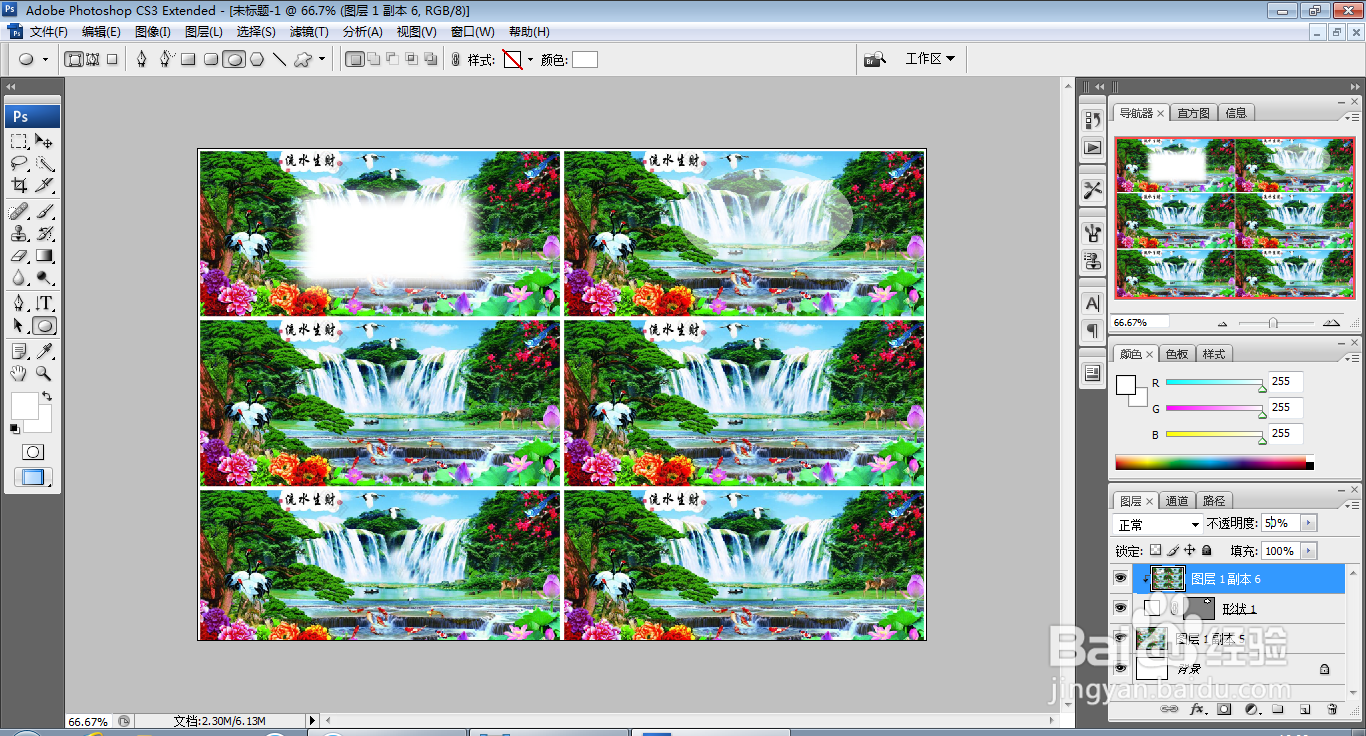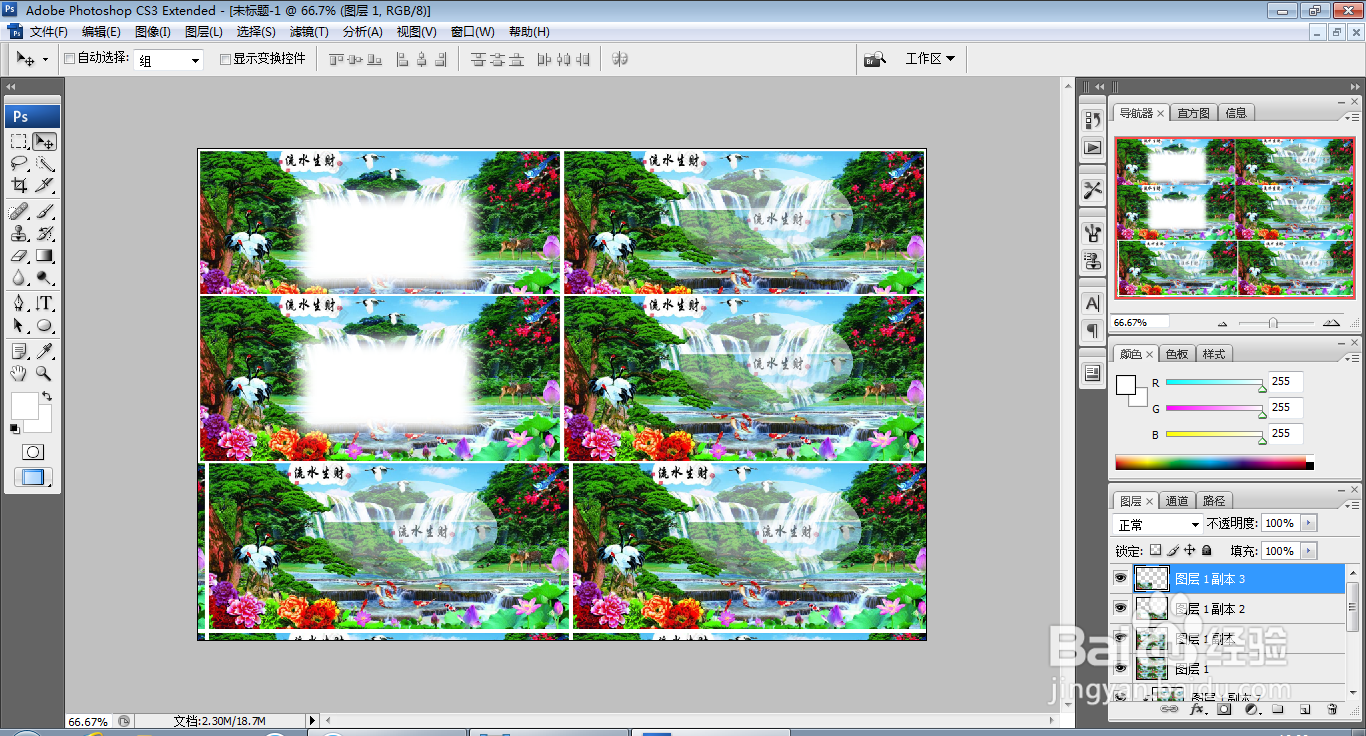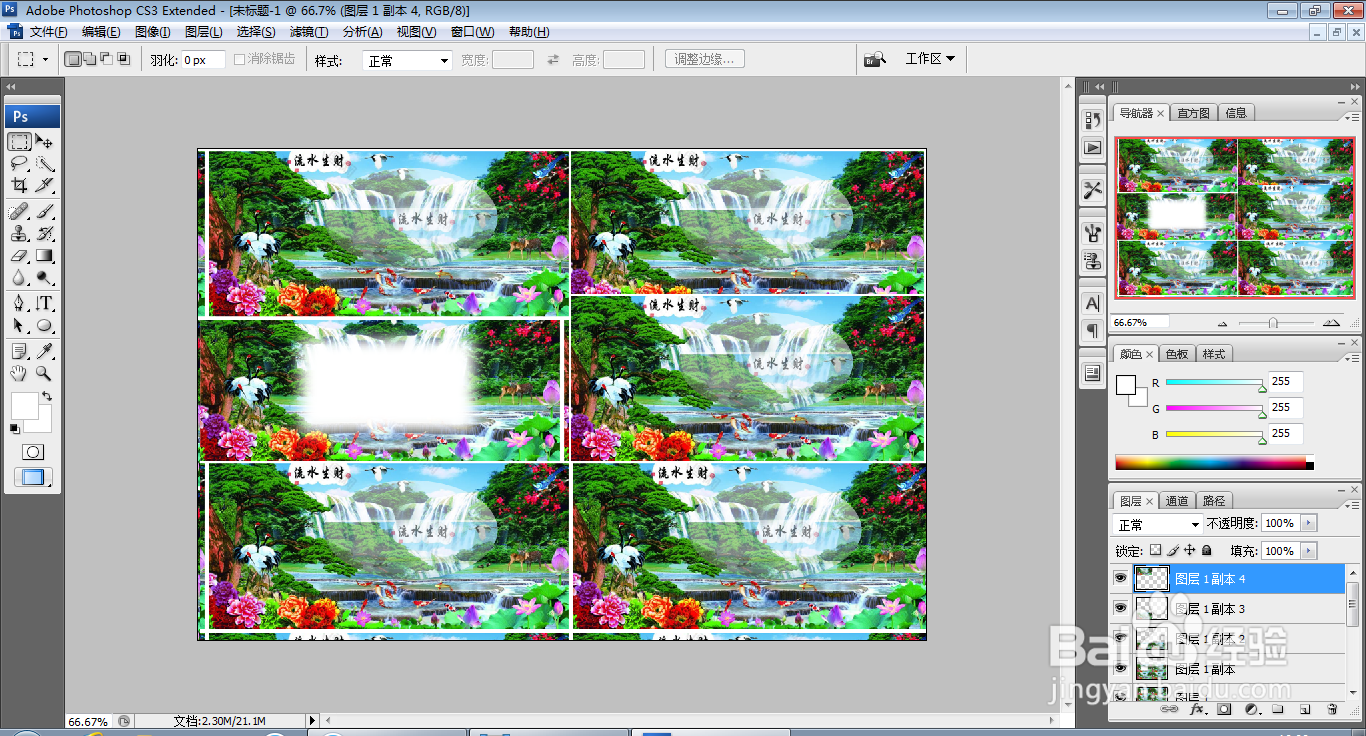PS软件如何快速羽化图片
1、打开PS软件,按crl+o打开一张图片,聪艄料姹再次按alt键复制图片,多次进行复制图片,调整到最理想的位置,点击确定,如图
2、选择矩形选区工具,绘制矩形选区,选择羽化选区,设置羽化半径为10像素,点击确定,如图
3、再次对图片的中心位置进行羽化,多次调整羽化的效果,如图
4、再次复制图层,将图层图片调整到更加理想的位置,如图
5、再次绘制椭圆形形状工具,绘制椭圆形形状图层,再次复制图片图层,将图片图层移动到椭圆形形状图层的上方,按alt键执行剪切蒙蔽 ,将其中的不透明度降低,再次移动,如图
6、多次复制图片图层,调整图层图片的位置,如图
7、再次复制图层图片,再次调整到更加理想的位置,让图片图层更加的漂亮,如图
8、选择自定义形状工具,绘制星形的形状图层,再次复制星状图层,多次复制到图片的中心位置,如图
9、选择横排文字工具,输入字体,调整字号的大小,调整字体的颜色,放大字体的字号,如图
声明:本网站引用、摘录或转载内容仅供网站访问者交流或参考,不代表本站立场,如存在版权或非法内容,请联系站长删除,联系邮箱:site.kefu@qq.com。
阅读量:56
阅读量:36
阅读量:92
阅读量:23
阅读量:93